- Dragon Age: Inquisition เป็นเกม RPG แนวแฟนตาซีที่พัฒนาโดย Electronic Arts และผู้ใช้ทั่วโลกชื่นชอบ
- เกมดังกล่าวมีกราฟิก 3 มิติที่ยอดเยี่ยมและเรื่องราวที่น่าทึ่งในจักรวาล Dragon Age สิ่งเหล่านี้ไม่มีความสำคัญเว้นแต่คุณจะแก้ไขปัญหาการขัดข้องอย่างรวดเร็ว
- สำหรับคำแนะนำเพิ่มเติมเมื่อพบข้อผิดพลาดที่น่ารำคาญ โปรดดูที่นี่ at ส่วนการแก้ไขปัญหา Windows 10.
- นักเล่นเกมโดยเฉพาะควรตรวจสอบของเรา Gaming Hub เกินไป. คุณจะพบเคล็ดลับที่มีประโยชน์มากมายที่นั่น
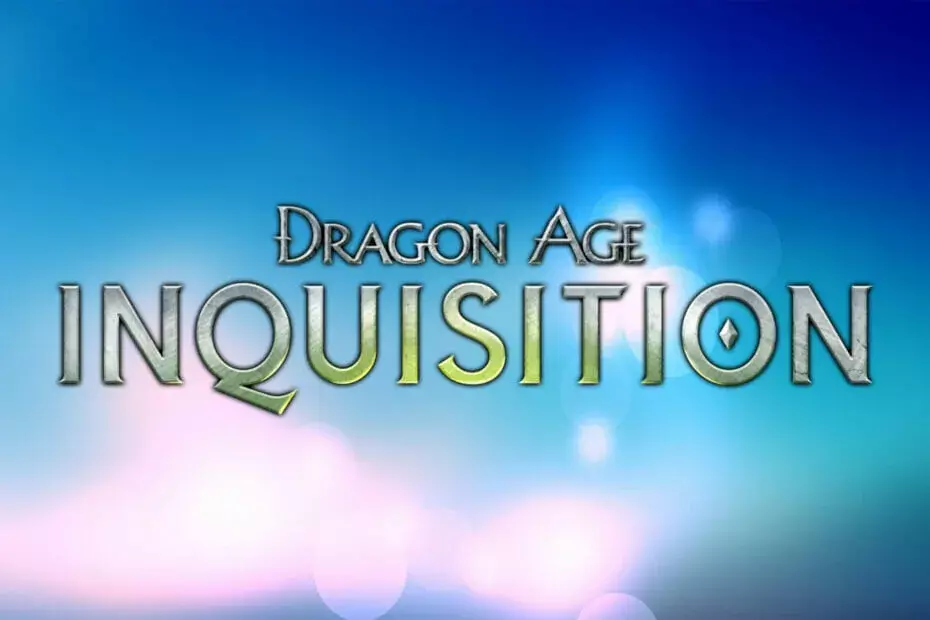
ซอฟต์แวร์นี้จะซ่อมแซมข้อผิดพลาดทั่วไปของคอมพิวเตอร์ ปกป้องคุณจากการสูญหายของไฟล์ มัลแวร์ ความล้มเหลวของฮาร์ดแวร์ และปรับแต่งพีซีของคุณเพื่อประสิทธิภาพสูงสุด แก้ไขปัญหาพีซีและลบไวรัสทันทีใน 3 ขั้นตอนง่ายๆ:
- ดาวน์โหลด Restoro PC Repair Tool ที่มาพร้อมกับเทคโนโลยีที่จดสิทธิบัตร (มีสิทธิบัตร ที่นี่).
- คลิก เริ่มสแกน เพื่อค้นหาปัญหาของ Windows ที่อาจทำให้เกิดปัญหากับพีซี
- คลิก ซ่อมทั้งหมด เพื่อแก้ไขปัญหาที่ส่งผลต่อความปลอดภัยและประสิทธิภาพของคอมพิวเตอร์ของคุณ
- Restoro ถูกดาวน์โหลดโดย 0 ผู้อ่านในเดือนนี้
Dragon Age Inquisition เป็นเกม RPG ที่ได้รับคะแนนสูงสำหรับ Windows ที่ เกม ไม่ได้รับการยกเว้นจากอาการสะอึกของซอฟต์แวร์ แต่อย่างใดเนื่องจากจะเกิดปัญหาสำหรับผู้เล่นบางคนเมื่อเปิดตัว
ผู้เล่นหลายคนได้โพสต์บนฟอรัมของ EA เกี่ยวกับวิธีการ อัยการสอบสวน เกิดปัญหาเมื่อพวกเขาเริ่มเกม นี่คือวิธีแก้ไข Dragon Age ที่หยุดทำงานเมื่อเปิดตัว
ฉันจะแก้ไขข้อผิดพลาดของ Dragon Age Inquisition ในปัญหาการเริ่มต้นระบบได้อย่างไร
1. อัปเดตไดรเวอร์การ์ดแสดงผลของคุณ

สิ่งแรกที่คุณควรลองคือตรวจสอบว่าไดรเวอร์การ์ดแสดงผลของคุณต้องการอัปเดตหรือไม่ ในกรณีส่วนใหญ่ นั่นคือแก่นของปัญหา ดังนั้นอย่าข้ามขั้นตอนสำคัญนี้
เพื่อให้ได้คำตอบที่ถูกต้องและอัปเดตไดรเวอร์อย่างถูกต้อง อย่าลังเลที่จะลองใช้ DriverFix
นั่นคือเครื่องมือขั้นสูงสุดสำหรับงาน คุณเพียงแค่ต้องดาวน์โหลดและติดตั้ง จากนั้นวางใจได้ว่า DriverFix จะแก้ปัญหานี้ได้
เพียงตรวจสอบให้แน่ใจว่าได้เลือกเฉพาะไดรเวอร์การ์ดแสดงผลเพื่ออัปเดตหรือทำการอัปเดตทั้งหมด ไดรเวอร์อุปกรณ์ ในครั้งเดียว.

หลังจากขั้นตอนเสร็จสมบูรณ์ อย่าลืมว่า DriverFix มีฐานข้อมูลของไฟล์ไดรเวอร์ 18 ล้านไฟล์ ดังนั้นคุณจะพบว่ามีประโยชน์อย่างแน่นอนในอนาคตอันใกล้นี้เช่นกัน

ซ่อมไดร์เวอร์
ด้วยการกดปุ่มอย่างรวดเร็ว Driverfix จะช่วยให้คุณอัปเดตไดรเวอร์การ์ดแสดงผลของคุณและกลับไปเล่นเกมได้ในเวลาไม่นาน!
เข้าไปดูในเว็บไซต์
2. ปิดยูทิลิตี้ป้องกันไวรัสของบริษัทอื่น
หนึ่งในการแก้ไขที่ได้รับการยืนยันอย่างกว้างขวางที่สุดสำหรับการหยุดทำงานของ Dragon Age เมื่อเปิดตัวคือการปิดใช้งานซอฟต์แวร์ป้องกันไวรัสของบริษัทอื่น
ผู้เล่น DA Inquisition หลายคนกล่าวว่าการปิดใช้งานยูทิลิตี้ป้องกันไวรัส AVAST และ AVG (หรือเพิ่มเกมในรายการข้อยกเว้น) สามารถแก้ไขปัญหาได้
เรียกใช้การสแกนระบบเพื่อค้นหาข้อผิดพลาดที่อาจเกิดขึ้น

ดาวน์โหลด Restoro
เครื่องมือซ่อมพีซี

คลิก เริ่มสแกน เพื่อค้นหาปัญหาของ Windows

คลิก ซ่อมทั้งหมด เพื่อแก้ไขปัญหาเกี่ยวกับเทคโนโลยีที่จดสิทธิบัตร
เรียกใช้ PC Scan ด้วย Restoro Repair Tool เพื่อค้นหาข้อผิดพลาดที่ทำให้เกิดปัญหาด้านความปลอดภัยและการชะลอตัว หลังจากการสแกนเสร็จสิ้น กระบวนการซ่อมแซมจะแทนที่ไฟล์ที่เสียหายด้วยไฟล์ Windows และส่วนประกอบใหม่
คุณสามารถปิดบุคคลที่สามได้ โปรแกรมแอนตี้ไวรัส โดยคลิกขวาที่ไอคอนถาดระบบเพื่อเลือกการตั้งค่าปิดใช้เกราะบางประเภท
เลือกเพื่อปิดใช้งานยูทิลิตี้ป้องกันไวรัสจนกว่าจะรีสตาร์ท จากนั้นลองเปิด Dragon Age อีกครั้ง

3. คลีนบูต Windows
- ขั้นแรกให้กด Windows + Rปุ่มลัด.
- จากนั้นป้อนข้อมูล msconfig ในกล่องข้อความเปิดแล้วคลิกปุ่ม ตกลง ตัวเลือก
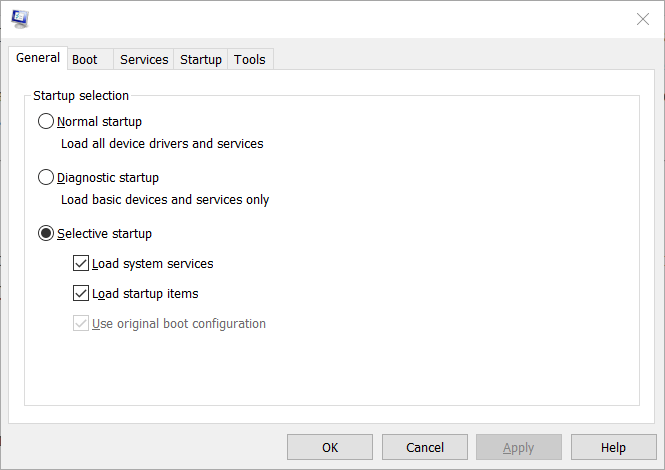
- คลิก การเริ่มต้นคัดเลือก ปุ่มตัวเลือกบน ทั่วไป แท็บหากไม่ได้เลือก
- ยกเลิกการเลือก โหลดรายการเริ่มต้น กล่องกาเครื่องหมาย
- เลือก บริการระบบโหลด และ ใช้การกำหนดค่าการบูตดั้งเดิม ตัวเลือกหากไม่ได้เลือกไว้
- เลือก ซ่อนบริการของ Microsoft ทั้งหมด กล่องกาเครื่องหมายที่แสดงในภาพด้านล่างโดยตรง
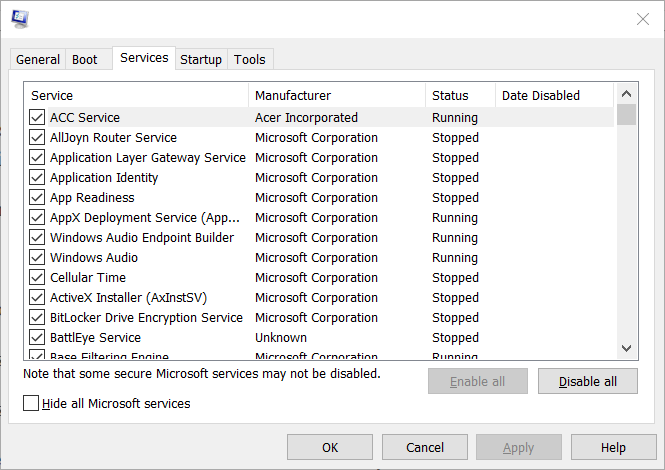
- คลิก ปิดการใช้งานทั้งหมด ปุ่ม.
- กด สมัคร ปุ่ม.
- คลิก ตกลง เพื่อออกจากหน้าต่าง MSConfig
- กด เริ่มต้นใหม่ ปุ่มบนกล่องโต้ตอบที่เปิดขึ้น
เครื่องมือซอฟต์แวร์ของบริษัทอื่น เช่น Razer Cortex และ TeamViewer ก็ได้รับการยืนยันว่าขัดแย้งกับ Dragon Age เพื่อให้แน่ใจว่าไม่มีโปรแกรมที่ขัดแย้งกัน ให้ทำตามขั้นตอนด้านบน
นู๋ต้องการรายละเอียดเพิ่มเติมเกี่ยวกับวิธีการเข้าถึง MsConfig ใน Windows 10? ทำตามขั้นตอนจากคู่มือเฉพาะนี้
4. ปิดเมนูในเกมของ Origin
- เปิดหน้าต่าง Origin และเข้าสู่ระบบหากต้องการ
- คลิก แหล่งกำเนิด เมนูให้เลือก การตั้งค่าแอพพลิเคชั่น.
- เลือก ที่มาในเกม แท็บ
- จากนั้นสลับ เปิดใช้งาน Origin ในเกม ปิดตัวเลือกหากต้องการ
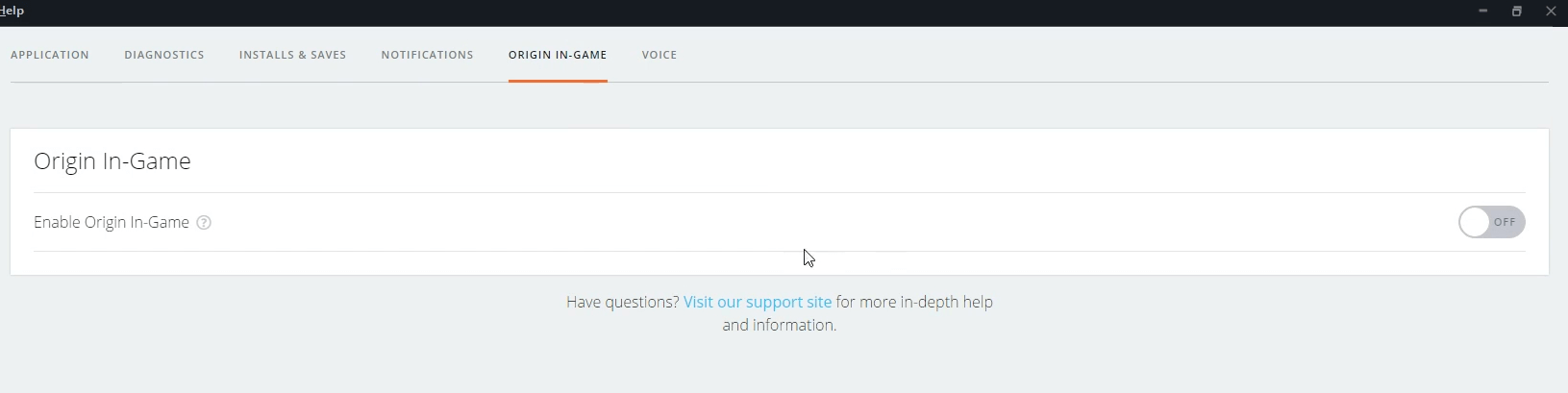
ผู้เล่นที่ได้รับ Dragon Age จาก Origin ควรลองปิดการใช้งานเมนูในเกมของไคลเอนต์เกมเพื่อแก้ไข DA Inquisition
สิ่งนี้ได้รับการยืนยันแล้วว่าใช้งานได้ ดังนั้นโปรดพิจารณาขั้นตอนข้างต้นอย่างละเอียดถี่ถ้วนหากคุณเป็นหนึ่งในนั้นด้วย
5. ถอนการติดตั้งไดรเวอร์ 3D Vision
- เปิดหน้าต่างเรียกใช้อุปกรณ์เสริม
- พิมพ์ appwiz.cpl ในการเรียกใช้และคลิก ตกลง เพื่อเปิดแอปเพล็ตตัวถอนการติดตั้งของ Windows
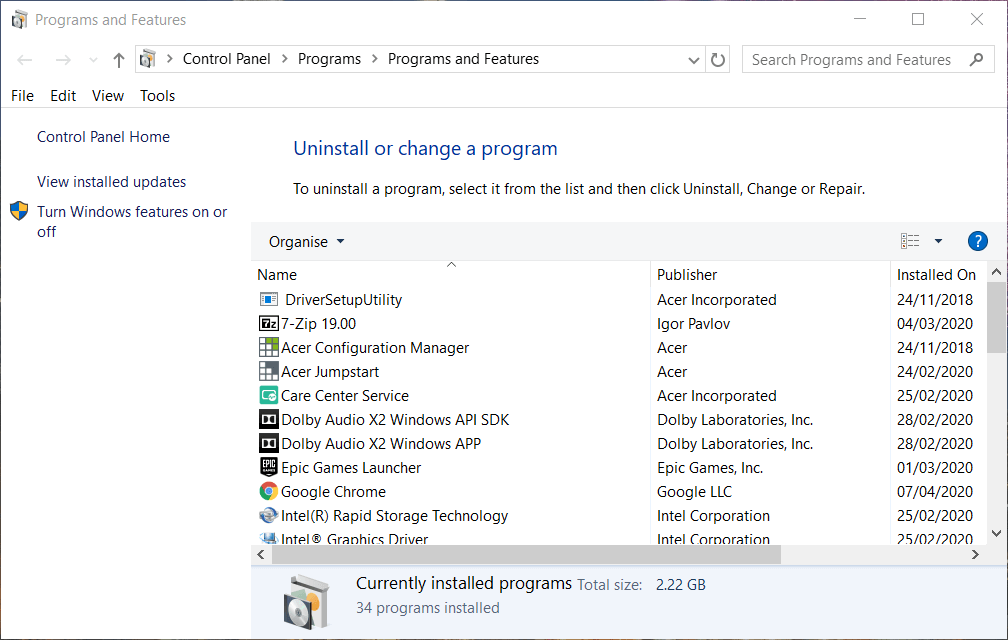
- จากนั้นเลือกไดรเวอร์ NVIDIA 3D Vision ในรายการซอฟต์แวร์
- คลิก ถอนการติดตั้ง และ ใช่ เพื่อลบ 3D Vision
- รีสตาร์ทเดสก์ท็อปหรือแล็ปท็อปของคุณหลังจากถอนการติดตั้ง NVIDIA 3D Vision
ผู้ใช้บางคนได้แก้ไข Dragon Age ที่หยุดทำงานโดยถอนการติดตั้งไดรเวอร์ NVIDIA 3D Vision นี่อาจเป็นกรณีของคุณ ดังนั้นโปรดอ้างอิงขั้นตอนข้างต้น
6. เลือกตัวเลือกการซ่อมแซมของ Origin
แหล่งกำเนิดยังรวมถึงa ซ่อมแซม ตัวเลือกที่สามารถแก้ไขเกมไม่เริ่มทำงาน คลิกขวาที่ Dragon Age ใน My Game Library ของ Origin เพื่อเลือก ซ่อมแซม ตัวเลือกสำหรับมัน วิดีโอของเราด้านล่างแสดงวิธีการเลือกตัวเลือกนั้น
นี่คือความละเอียดที่ได้รับการยืนยันบางส่วนซึ่งผู้เล่นได้แก้ไขการเริ่มต้น Dragon Age ที่ขัดข้องด้วย นอกจากนี้ การติดตั้ง Dragon Age ใหม่อาจคุ้มค่าหากความละเอียดข้างต้นไม่เพียงพอ
แจ้งให้เราทราบว่าโซลูชันใดที่เหมาะกับคุณเช่นกันในพื้นที่แสดงความคิดเห็นด้านล่าง
 ยังคงมีปัญหา?แก้ไขด้วยเครื่องมือนี้:
ยังคงมีปัญหา?แก้ไขด้วยเครื่องมือนี้:
- ดาวน์โหลดเครื่องมือซ่อมแซมพีซีนี้ ได้รับการจัดอันดับยอดเยี่ยมใน TrustPilot.com (การดาวน์โหลดเริ่มต้นในหน้านี้)
- คลิก เริ่มสแกน เพื่อค้นหาปัญหาของ Windows ที่อาจทำให้เกิดปัญหากับพีซี
- คลิก ซ่อมทั้งหมด เพื่อแก้ไขปัญหาเกี่ยวกับเทคโนโลยีที่จดสิทธิบัตร (ส่วนลดพิเศษสำหรับผู้อ่านของเรา)
Restoro ถูกดาวน์โหลดโดย 0 ผู้อ่านในเดือนนี้
คำถามที่พบบ่อย
Dragon Age: Inquisition เป็นเกมสวมบทบาทแนวแฟนตาซีที่คุณสร้างและปรับแต่งตัวละครในแบบที่คุณต้องการ เช่นเดียวกับการต่อสู้กับสัตว์ประหลาดและรับรางวัลมหากาพย์ สำหรับชื่อเรื่องที่คล้ายกันเพิ่มเติมตรวจสอบ รายชื่อเกม RPG ชั้นนำนี้.
หากคุณจัดสรรเวลาเพื่อจบทั้งภารกิจหลักและภารกิจรอง คุณจะต้องใช้เวลาประมาณ 200 ชั่วโมงจึงจะจบเกม
แม้ว่าการต่อสู้จะไม่ได้น่าตื่นเต้นไปเสียหมดและเรื่องราวก็ไม่ใช่ทุกอย่างที่เป็นต้นฉบับ แต่ราคาที่ต่ำที่เข้าถึงได้ในบางเว็บไซต์ก็ทำให้มันคุ้มค่า ตัวอย่างเช่น คุณสามารถเป็นครั้งคราว occasionคุณมองหาการต่อรองราคากับ Humble Bundle.


